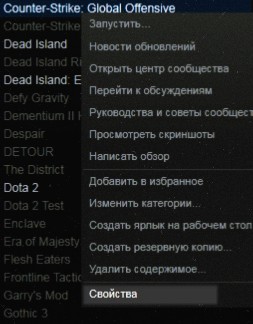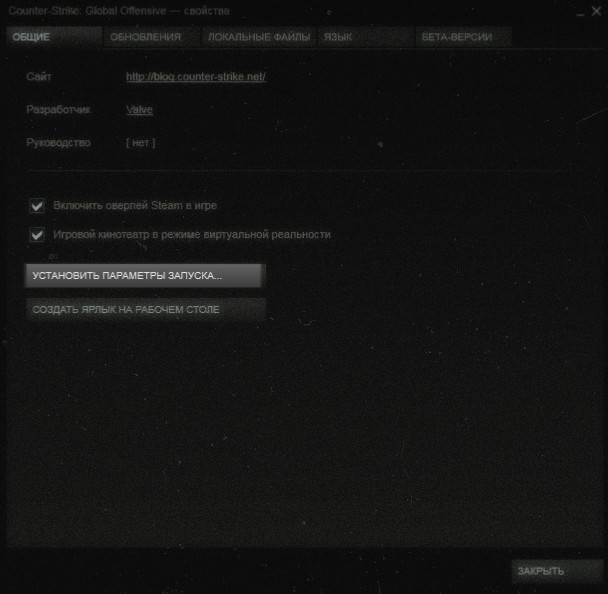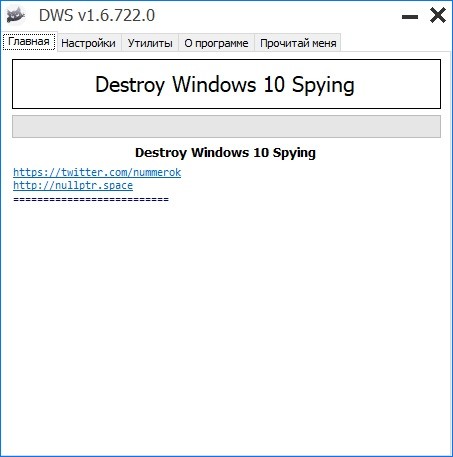Overview
7-ая часть огромного руководства по оптимизации компьютераигр. На этот раз возьмем хайповый Battle Royale. [Обновлено на 17.05.2021]
Учение – свет
Перед прочтением этого гайда настоятельно советую прочитать предыдущие, ибо в них используются способы, повышающие производительность железа в целом, а не только частной игры. Сборник руководств:
[link]
Отступление
Я не стал идти по простому пути и копировать инфу со всех гайдов подряд, поэтому все способы актуальны только для версии Steam, на которой я и тестил. Скорее всего, с версией Origin никаких технических отличий нет, но консольные команды могут отличаться.
Параметры запуска
Параметры запуска – это список определённых настроек выполняемые перед запуском игры. Они включают в себя как классические настройки, так и настройки непосредственно из ядра игры. Если вы не хотите усугубить ситуацию, то изучите характеристики своего ПК.
Заходим в настройки
Переходим в «Библиотеку», жмем на Apex правой кнопкой мыши и выбираем «Свойства»
Далее жмем на «Установить параметры запуска…»
Откроется окно, в которое мы и будем вводить параметры. (скрины из гайда про КС)
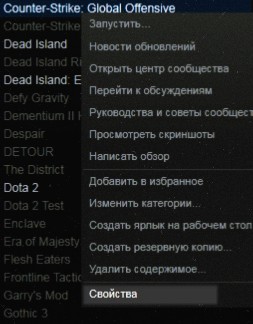
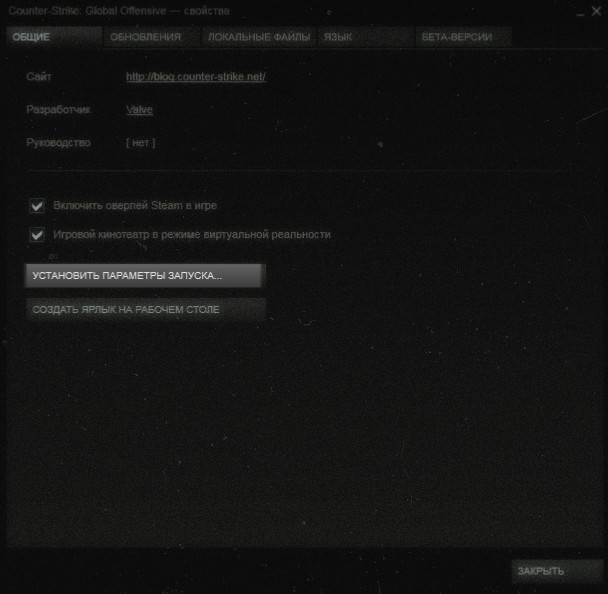

Сами параметры
-w 640 -h 480 – устанавливает разрешение экрана 640×480 пикселей -full – полноэкранный режим -window – оконный режим -noborder – оконный режим без рамки -high – запуск игры с высоким приоритетом (рекомендуем именно его) -low – запуск игры с низким приоритетом -dxlevel 95 – запуск через DX9 (больше производительности, хуже шейдеры) -threads 4 – объявление 4 ядер для игры (см хар-ки ПК) -noaafonts – отключение сглаживания шрифтов экрана (работает через раз) +fps_max 0 – лок на fps (0 – без ограничений) -refresh 60 – ограничение частоты опроса монитора на 60 (если 1 не работает) -forcenovsync – принудительно отключает вертикальную синхронизацию +gfx_nvnUseLowLatency 1 – магический параметр с оптимизацией рендеринга -processheap – устраняет баг с резким уменьшение FPS -preload – предзагрузка текстур. Значительно увеличивает скорость загрузки, но позволяет избавиться от фризов в игре -nomenuvid – выключает анимацию на главном экране +exec autoexec.cfg – выгружает настройки из заданного файла, понадобится в будущем
Некоторые команды из гайда ниже тоже работают, но их эффективность я не смог оценить
[link]
videoconfig.cfg
Способ многим известен и прост в реализации:
Находим файл “videoconfig.txt” в директории
C:Users-UserName-Saved GamesRespawnApexlocal
cl_particle_fallback_base 0 – количество частиц cl_particle_fallback_multiplie 0 – количество частиц (аналогично выше) cl_ragdoll_maxcount 0 – максимальное кол-во трупов cl_ragdoll_self_collision 0 – физические взаимодействия между обьектами mat_depthfeather_enable 0 – эффект blur во время прицеливания mat_mip_linear 1 – вкл/выкл анизопной фильтрации mat_forceaniso 4 – качество анизопной фильтрации (0-2-4-8-12-16) stream_memory 50000 – количество памяти, выделаемое под текстуры (0 – без ограничений) particle_cpu_level 0 – частицы обрабатываемые процессором r_createmodeldecals 0 – следы на поверхностях r_decal 0 – аналогично выше r_lod_switch_scale 0.350000 чем выше значение, тем меньше полигонов в каждой текстуре (1.0 – максимум) shadow_enable 0 – включение/выключение теней shadow_depth_dimen_min 0 – минимальный “размах” теней shadow_depth_upres_factor_max 0 – максимальный “размах” теней (оба параметра не работает, если тени отключены) shadow_maxdynamic 0 – кол-во динамических теней ssao_enabled 0 – объемного освещения (SSAO) ssao_downsample 0 – качество SSAO dvs_enable 0 – активация адаптивного разрешения (изменяет разрешение экраны в моменты повышенной нагрузки на ПК) dvs_gpuframetime_min 6000 – минимальное адаптивное разрешение dvs_gpuframetime_max 6500 – максимальное адаптивное разрешение defaultres 1280 – разрешение экрана (ширина) defaultresheight 800 – разрешение экрана (высота) fullscreen 1 – полноэкранный режим nowindowborder 0 – оконный режим без рамок volumetric_lighting 0 – обьемное освещение mat_vsync_mode 0 – вертикальная синхронизация mat_backbuffer_count 0 – буфферная синхронизация setting.mat_antialias_mode 0 – сглаживание (0 – вкл, 12 – макс) csm_enabled 0 – тени от солнца csm_cascade_res 1024 – разрешение теней fadeDistScale 1.0000 – дальность прорисовки (ниже – хуже) dvs_supersample_enable 0 – адаптивный суперсемплинг
Далее сохраняем его, ставим галочку в настройках на “Только чтение”.
В игре менять настройки нельзя, всё слетит.
autoexec.cfg
Теперь работаем с файлом, который мы прописали в консоли.
Настройки для ноута или небольших экранов:
mat_letterbox_aspect_goal 1.0 – растягивает картинку и убирает черные полосы на старых экранах mat_letterbox_aspect_threshold 1.0 – аналогично выше
Настройки клиента сети:
rate 128000 – максимальное количество данных, которые хост может принять cl_cmdrate 128- максимальное количество (в секунду) отправляемых на сервер пакетов cl_updaterate_mp 128 — максимальное количество (в секунду) запрашиваемых обновлений пакетов от сервера cl_resend 4 – число повторных посылок пакета при потере cl_interpolate 1 – включение интерполяции cl_interp_all 0 – оптимизирует поток со стороны клиента cl_lagcompensation 1 – уменьшает лаги со стороны сервера cl_interpolation_before_prediction 0 – оптимизация интерполяции за счёт предугадывания следующего пакета cl_pred_optimize 1 – само предугадывание net_compresspackets 1 – архивация пакетов отправляемых на сервер net_compresspackets_minsize 128 – порог размера для сжатия telemetry_client_enable 0 – включение телеметрии telemetry_client_sendInterval 0 – частота отправки телеметрии pin_opt_in 0 – выключения дубля телеметрии на сервера EA origin_presense_updateRate 10 – регулярность обновления Origin tickrate 128 — частота обновления — от сервера (в секунду) — используется только для сервера
Настройки графики:
dof_enable 0 – отключаем depth of field эффект dlight_enable 0 – отключаем динамическое освещение mat_light_edit 0 – отключаем реверсивное освещение на карте map_settings_override 1 – включение настроек на карте mat_diffuse 0 – выкл блюр mat_depthfeather_enable 0 – выкл глубина резкости mat_disable_bloom 1 – выкл свечения от предметов mat_bloomscale 0 – ещё одно размытие mat_global_lighting 0 – ещё одно освещение mat_detail_tex 0 – повышение качества текстур (0/1) mat_enable_ssr 0 – отражения mat_fastspecular 0 – отражение на гладких текстурах (ни разу не замечал, лучше выкл) mat_colcorrection_disableentities 0 – минус цветокоррекция mat_debug_tonemapping_disable 0 – аналогично выше mat_hdr_enabled 0 – отключение hdr mat_reduceparticles 0 – снижение рендеринга частиц mat_fxaa_enable 0 – FXAA (простейшее сглаживание) mat_use_compressed_hdr_textures 1 – компресинг(сжатие) текстур mat_sun_highlight_size 0 – выключаем солнечные блики mat_mip_linear 1 – линейная фильтрация текстур mat_picmip 4 – качество текстур карты (4-низкое, 1 – высокое) stream_memory 0 – память под текстуры stream_mode “none” – тоже самое, но с включенным параметром в videoconfig.cfg stream_cache_high_priority_static_models 0 – отключение сжатия статических моделей stream_drop_unused 1 – выгружение неиспользуемых текстур mat_shadercount 0 – шейдеры на карте mat_shadowstate 0 – использовать статические тени низкого качества
Отключение телеметрии [Win10]
В основном гайде не упомянул о неплохом способе не только повысить фпс, но и избавиться от назойливых сервисов Майков. Скорее всего, он будет дублирован в основное руководство. Суть способа проста – вырубить весь отслеживающий активность пользователя софт.
Мы воспользуемся утилитой: Destroy Windows 10 Spying
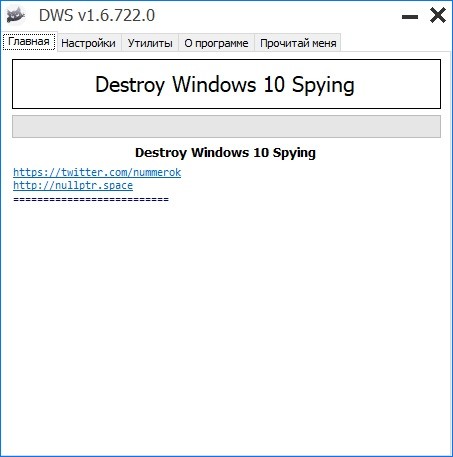
 Ссылки: Google Диск[drive.google.com] | Virus Total[www.virustotal.com]
Ссылки: Google Диск[drive.google.com] | Virus Total[www.virustotal.com]
- Скачиваем, запускаем
- Далее заходим в Настройки и ставим галочку на Win 10 Metro
- Жмём Destroy
- Готово
FAQ
[1] Почему так мало?
В этом руководстве описаны только способы, которые подходят именно для Apex. Большое количество способов уже были описаны мною ранее и я не вижу смысла повторять.
[2] Я видел руководства в которых было намного больше параметров запуска
Я тоже. В этом гайде собраны только те параметры, которые дают буст фпс.
[3] Не могу найти папку Local
Либо её нет, либо она скрыта. Попробуйте отобразить все скрытые папки в настройках винды
Вид > Параметры > Изменить параметры папок и поиска. На вкладке «Вид» в разделе «Дополнительные параметры» выберите «Показывать скрытые файлы, папки и диски» и нажмите «ОК».
[Поддержать автора]
Если хотите поддержать автора – поставьте лайк, добавьте в избранное.
Так же вы можете подписаться на меня и следить за обновлениями.
Не забывайте писать о своих способах оптимизации. Я обязательно упомяну вас в гайде.
Спасибо за активность.
НеКонец
Это только бета-версия руководства, оно будет периодически пополнятся новыми способами (благо их огромное количество).
Спасибо, что дочитали. Удачи.


![[Оптимизация 7.0] Разгон Apex`a for Apex Legends](https://steamsolo.com/wp-content/uploads/2021/07/7-0-apex-a-apex-legends.jpg)